格式工厂去除视频声音的方法教程,
《格式工厂》去除视频声音的方法教程,《格式工厂》去除视频声音的方法教程,如何消除视频中的声音,最近不少朋友在找《格式工厂》去除视频声音的方法教程的相关介绍,兔宝宝游戏网给大家详细的介绍一下怎么在格式工厂中把视频的声音剪掉
《格式工厂》去除视频声音的方法教程
第一步:在桌面找到程序,打开格式工厂软件,单击[转换为WMV]按钮

第二步:弹出配置面板,单击[添加文件]按钮
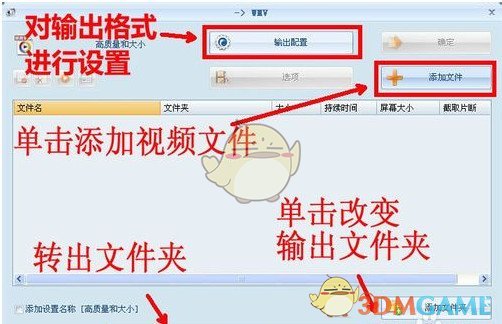
第三步:在打开对话框里单击选择要进行转换的文件,这里我选择“教程一.mp4”这个MP4格式的文件,然后单击[打开]按钮
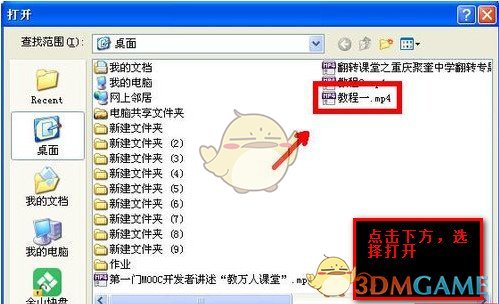
第四步:单击[输出配置]按钮,以进行配置
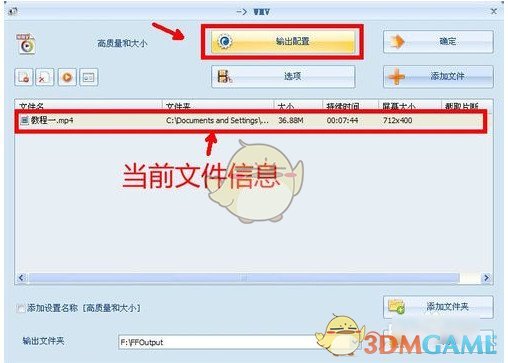
第五步:可以看到在“配置”“音频流”下的“关闭音效”左边的值是“否”,点击右边的值,在下拉列表里选择“是”,然后单击[确定]按钮
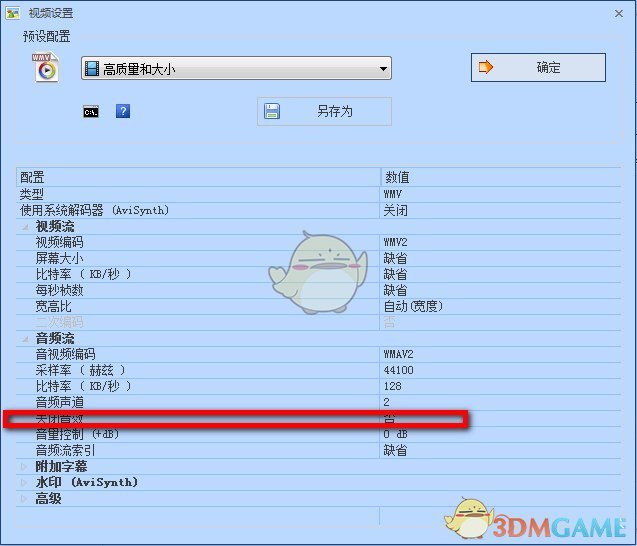
第六步:单击[确定]按钮,完成参数设置
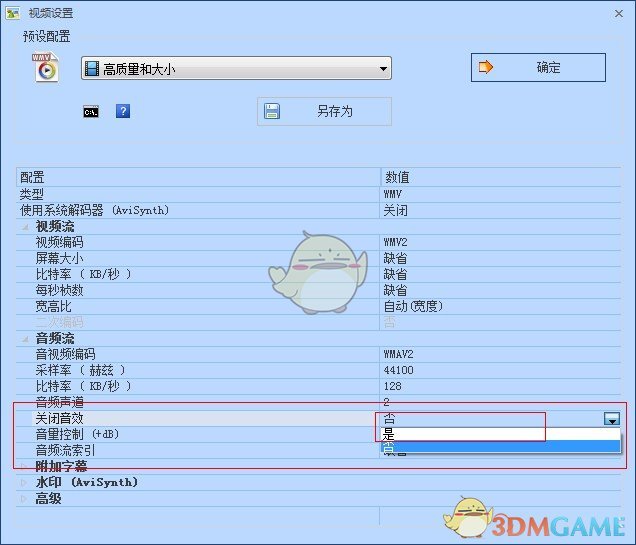
第七步:单击[点击开始]按钮,进行转换
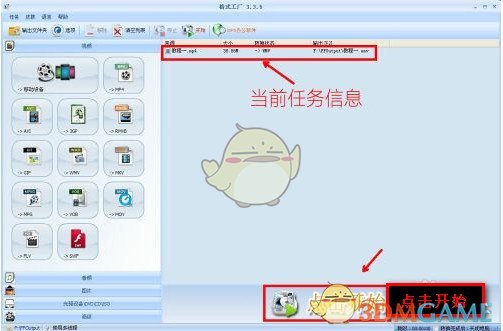
第八步:任务完成,在上面单击右键,单击选择[打开输出文件夹]
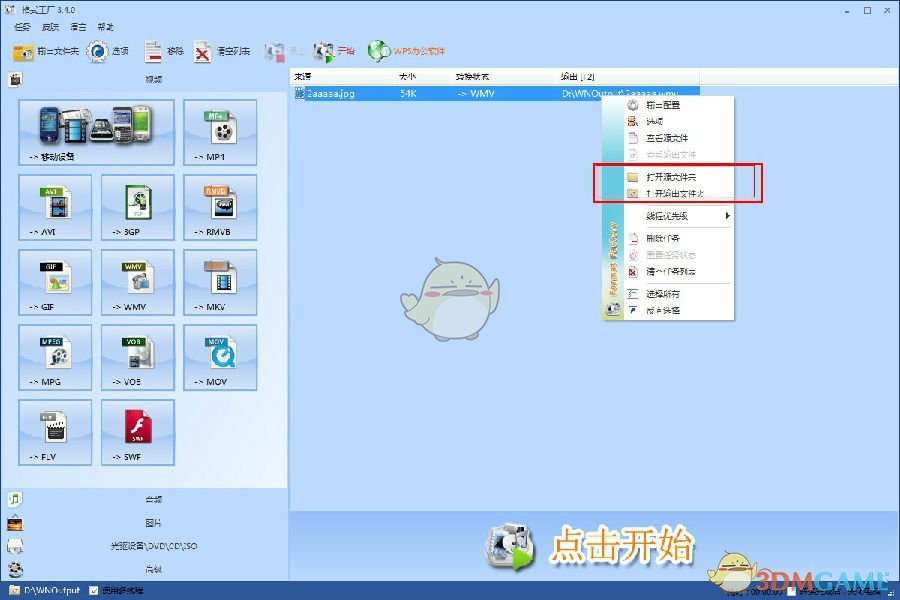
完成的视频文件,现在播放你听就是只有画面没有声音的了,这样做可以做到音画分离。
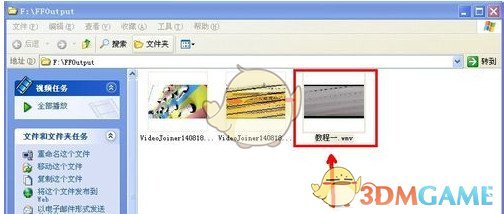
《格式工厂》去除视频声音的方法教程
视频基本上都是以声音加画面的形式呈现的,而有些视频中的声音如果我们不需要也是可以消除声音,只留下画面的。下面我来教一教大家如何使用格式工厂消除视频的声音。
第一步:在桌面找到程序,打开格式工厂软件,单击[转换为WMV]按钮
第二步:弹出配置面板,单击[添加文件]按钮
第三步:在打开对话框里单击选择要进行转换的文件,这里我选择“教程一.mp4”这个MP4格式的文件,然后单击[打开]按钮
第四步:单击[输出配置]按钮,以进行配置
第五步:可以看到在“配置”“音频流”下的“关闭音效”左边的值是“否”,点击右边的值,在下拉列表里选择“是”,然后单击[确定]按钮
第六步:单击[确定]按钮,完成参数设置
第七步:单击[点击开始]按钮,进行转换
第八步:任务完成,在上面单击右键,单击选择[打开输出文件夹]
完成的视频文件,现在播放你听就是只有画面没有声音的了,这样做可以做到音画分离。
总结:以上内容就是针对格式工厂去除视频声音的方法教程,格式工厂去除视频声音的方法教程的详细介绍,你可以关注兔宝宝游戏网的其他内容。
- 上一篇: QQ超级QQ秀关闭方法,如何关掉超级QQ秀
- 下一篇: 明日方舟tb,
2024无限火力时间表,《英雄联盟》无限火力2024结束了吗,无限火力什么时候结束,最近不少朋友在找2024无限火力时
2025-03-12-
海龟汤题目和答案全套恐怖高难度,细思极恐的冷门海龟汤 2025-03-12
-
女生手抄上林赋是什么梗的含义(为什么抄上林赋得心上人) 2025-03-12
-
侠盗飞车罪恶都市秘籍大全(完整版),侠盗飞车罪恶都市秘籍有哪些呢 2025-03-12
-
gta5武器秘籍大全(完整版)无限子弹,gta5的武器秘籍有哪些 2025-03-12
-
梦幻西游义绝墨魂笔3x攻略(神器义绝墨魂笔之踪攻略) 2025-03-12
-
公交车里抓着摇曳的手环诗情,清晨时见雾青草沾雨露是什么歌 2025-03-12





















